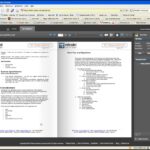Cómo activar el chat de voz en Roblox

noviembre 10, 2023
El chat de voz ha sido una parte importante de los videojuegos durante mucho tiempo. Ya sea que estés tratando de defender a un amigo del fuego enemigo o burlándote de un oponente que mataste, el chat de voz es útil. Como cualquier otra plataforma, Roblox podría aprovechar las maravillas del chat de voz. Y afortunadamente, el desarrollador escuchó los comentarios de los usuarios e implementó Spatial Voice, también conocido como chat de voz en Roblox. Es por ello, que descubriremos cómo activar el chat de voz en Roblox.
Una función deseada por muchos
Si bien, los pasos para habilitar el chat de voz en Roblox son sencillos, deberás cumplir algunos requisitos antes de comenzar. Así es, dado que el chat de voz no es una función implementada para todos, es necesario cumplir ciertos criterios. Para ello, asegúrate de marcar todas las cosas que se enumeran a continuación antes de continuar:
- Debes tener verificación de edad en Roblox: deberás demostrar que tienes 13 años o más
- Número de teléfono verificado e ID de correo electrónico
- Y un micrófono que funcione
Como puedes ver, no son requisitos del otro mundo y si los cumples, veamos cómo habilitar el chat de voz en Roblox:
- Con Roblox conectado a tu PC, dale clic en el ícono Cog en la esquina superior derecha y luego selecciona Configuración en el menú desplegable. Allí serás dirigido al menú Información de la cuenta
- Luego, ve a la sección Privacidad de la barra lateral izquierda
- En la sección Funciones Beta en Configuración de privacidad, busca y activa la palanca junto a Habilitar chat de voz. Ahora se abrirá un cuadro emergente para confirmar tu elección
- Ahora se te pedirá que brindes tu consentimiento para que Roblox recopile tu grabación de voz para realizar análisis. Asegúrate de leer todas las opciones y dale clic en el botón Activar
- Ya puedes verificar buscando el interruptor verde o probándolo en un juego y ¡listo!
Cómo usarla
Ahora, desafortunadamente, el chat de voz en Roblox no está disponible para todas las experiencias. Esto se debe a que agregar soporte de chat de voz depende del desarrollador del juego y no de Roblox. Esto significa que una cantidad selecta de juegos admitirán esta función y, dependiendo de ellos, es posible que puedas utilizar el chat de voz o no:
- Una manera fácil de confirmar si el juego elegido tiene soporte para chat de voz o no, es simplemente ir a su lista de Roblox. Desplázate hacia abajo y verás Voz habilitada con una etiqueta Sí o No debajo
- Al hacer clic en el botón amarillo Beta, que aparece en la parte superior izquierda cuando abres el juego, aparecerá una pequeña ventana emergente de términos de servicio que te recordará que tu audio se está grabando
- Una vez hecho esto, coloca el cursor sobre la configuración del juego y elige el micrófono en la pestaña Dispositivos de entrada. Ya puedes habilitar o deshabilitar fácilmente tu juego de voz haciendo clic en la burbuja del micrófono que aparece mientras juegas, ¡eso es todo!
¡Aprovéchalo!